風景:そこに出て絵を描く!
前書き
こんにちは、
このチュートリアルでは、スケジュールがどんなに忙しくても、そこに出て風景画を描き始める方法についていくつかのガイダンスを提供します。また、屋外の絵画を計画する方法、注意すべき点、および絵画をより伝統的に見せるためのいくつかのテクニックに関する絵画のヒントを共有します。 4月の今月、私は過去30日間、毎日風景を描きました。PleinAirprilチャレンジの一環として、伝統的なものとデジタルのものがあります。この記事では、その間に学んだことについて皆さんと共有したいと思います。
屋外や生活から定期的に絵を描くことの利点の1つは、絵を描く人のレンズを通して世界を見る習慣を身につけることです。あなたが日常的に目にするものは、新しい生命を生み出し始めることができます。よくある考えとしては、「ねえ、それは私の漫画/イラスト/ストーリーの面白いシーンになるだろう」または「あそこの気分、次の芸術作品のインスピレーションにそれを使用すると思う」などがあります。 。
【セクションI】屋外デジタルペインティングの利便性
わかりました、忙しいかもしれません。あなたは屋外で絵を描くことの利益を得たいと思っていますが、時間や材料がないかもしれません。十分な時間がない場合でも、屋外塗装の利点のいくつかを得るのに便利なレベルを説明するために、このセクションを分割しました。
コンビニエンスレベル1
街、近所、地元の公園、さらには旅行中であっても、そこに出て絵を描くことの最大のハードルの1つは、時間と材料です。
従来のペイントでは、これはさらに大きなハードルであり、重いイーゼル、物理的なペイント、パレット、物理的なペイントブラシ、キャンバス、スケッチブックなどを持ち運びます。ありがたいことに、戸外(屋外)をデジタルでペイントする場合は、描画タブレットと膝だけが必要です。背中をもう少し快適にし、もう少し伝統的な感じをしたい場合は、私がここで行っているように、いつでもデジタルイーゼルをセットアップできます!
このイーゼルの作り方に興味がある場合は、次の3つだけです。
1.描画タブレット
2.三脚に収まるタブレット用クランプ
3.三脚
あなたはこれらをオンラインで、または地元のカメラ店で見つけることができるかもしれません。
さて、屋外でペイントする準備ができていて、Clip Studio Paintで風景画のヒントが必要な場合は、セクション2 –ペイントのヒントに進んでください。現場で絵全体を描くことなく、他にどのように利益を享受し、屋外の絵から学ぶことができるかについてもっと読みたい場合は、読んでください!
コンビニエンスレベル2
さて、あなたの言うことを聞きます、材料はデジタル戸外制作にとって間違いなく簡単です。ただし、外で1時間以上ペイントするのに十分な時間がありません。おそらく、遅れる場所がある、ラッシュアワーの交通を避けたい、外の天気が良くない、高価なタブレットを誤って損傷したくないなどです。
これが、アーティストにとって最も重要なスキルの1つが、簡単なサムネイルの作成方法を学ぶことである理由です(これについては、次のセクションで詳しく説明します)。
あなたが場所で全体の絵を描くために暇がないならば。少なくとも基本的な絵のブロックインを降りて、後で家にいるときに戻ってくるようにしてください。いつでも停止して、シーンの写真を撮り、後で仕上げることができます。これを行う場合の主な目標は、まだロケ地にいる間にシーンの最初の印象を取得しようとすることですが、なぜこの風景を描くことにしたのですか?照明が作り出したムード?面白い建築?テクスチャ?スケールの壮大さ?
描画タブレットを持っていない場合、または屋外で破損するのが怖い場合も、言い訳にはなりません。非常に安価で軽量な素材で簡単なサムネイルを作成できます。小さなスケッチブックだけで、鉛筆やマーカーでも十分です。
実際、デジタルの良いところは、従来行っていたルーズなサムネイルの写真を撮り、それをClip Studio Paintにインポートして、その上で作業できることです。
以下は、iPadを持っていなかったときに見た風景です。私は車の中でレストランでテイクアウトを待っていました。茶色のスクラップスケッチブックにマーカーを付けて、車の外の風景をスケッチしました。私はこの非常にラフなコンプの写真を撮り、それをデジタル化して完成させました!
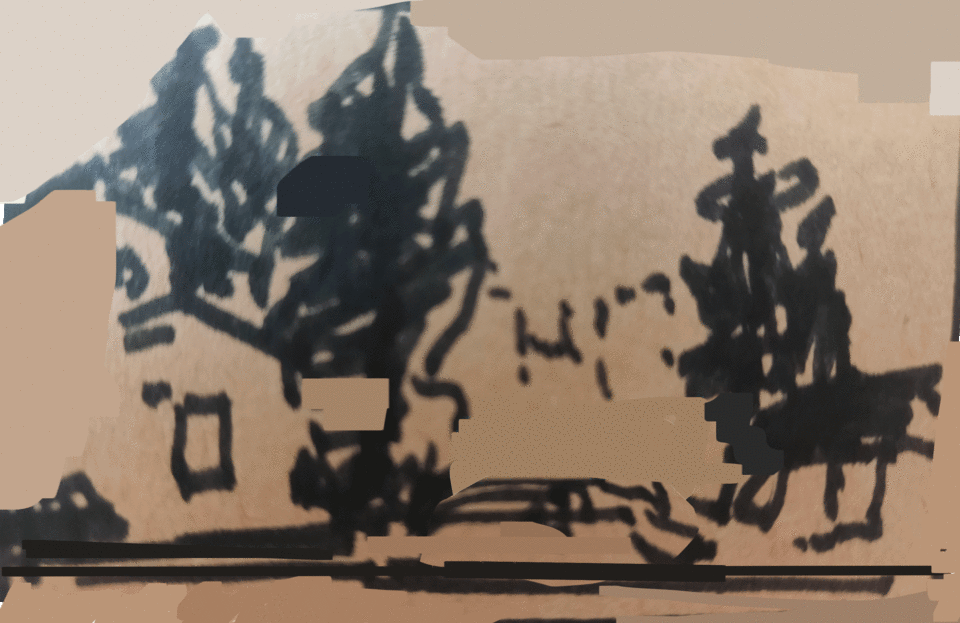
コンビニエンスレベル3
さて、家で描画タブレットと小さなスケッチブックを忘れたとしましょう。外にいる間も、アーティストのように考えたり見たりすることができます。あなたはおそらくあなたの携帯電話を持っているので、あなたが見た面白いシーンの写真を撮って、あなたが資料を持っているときにそれに戻ってみませんか?
あなたは尋ねるかもしれません、ポイントは何ですか?私はおそらく家でより良い参考資料を見つけることができます。繰り返しになりますが、ポイントはあなたの脳のその創造的な側面を利用することです、あなたが個人的にこのシーンにあなたを引き付けるのは何だと思いますか?写真を撮り、写真のスキルを訓練することで、世界をアーティストとして見ることができるようになり、絵を描くときの作曲スキルも向上します。写真も、ほとんどの写真と同じように、4つの壁で囲まれています。
今月の毎日の風景画では、数年前に旅行中に撮った写真に戻って、思い出を振り返り、絵を描いて、実生活で初めて見たときの気分を取り戻そうと思いました! (セクションII-サムネイルでこれに関するその他のヒント)
以下は、カナダのビクトリアに旅行中に撮った写真です。私は自分の参考写真から風景を描きました。思い出がよみがえり、最初にシーンを見たときの気持ちに合わせて構図を調整しました。もっと誇張された壮大な木々に、輝く光が差し込んでいます。
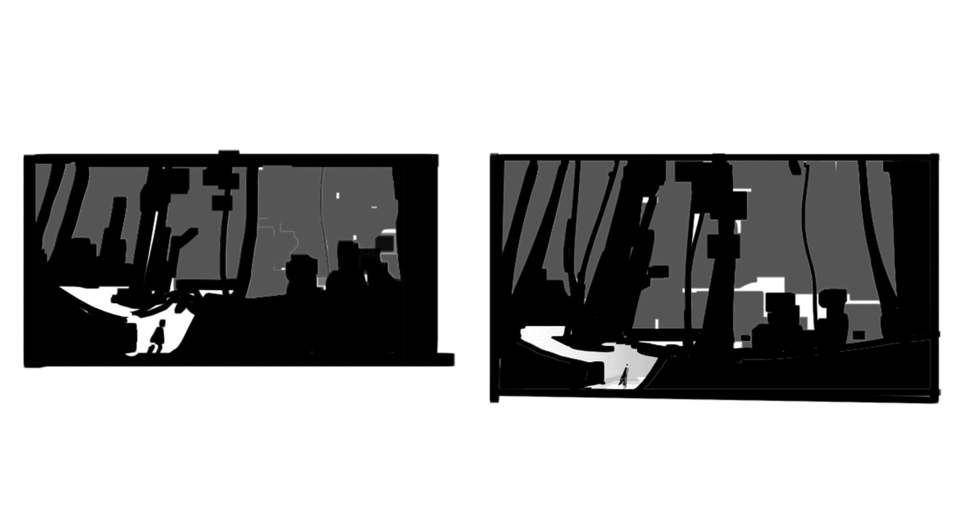
コンビニエンスレベル4
さて、多分あなたは家で立ち往生しています。アウトドアを探索してペイントしたいのですが、今は外に出ることさえできません!さて、私があなたと共有する最後のオプションは、参照画像からペイントすることです–しかし、より具体的には、インタラクティブなパノラマビューをお勧めします。
これらの中で最も有名なのはグーグルマップ上のグーグルストリートビューですが、それらを調べれば他にもあります!家から全世界を探索し、インスピレーションを得て、絵を描き始めることができます!
現場にいるかのように同じアイデアや考え方をいくつか練習できるので、対話できるパノラマビューは素晴らしいです。
*カメラを動かして、好きなビューを取得します。あなたが最高に捉えたい気分を引き出すもの。
あなたは明らかにあなたが直接そこにいた場合よりもはるかに制限されていますが、屋外でユニークな実際の風景をペイントしてインスピレーションを得たいが、家で立ち往生している場合は最良の選択肢です!
以下は、Googleマップから参照を得て、この方法を使用して作成した風景です。今月は疲れて外に出られず、お気に入りのレストランを描きたいと思ったとき!カメラを店の真正面に置くのか、斜めに置いて構図のスキルを発揮するのかを決めなければなりませんでした。
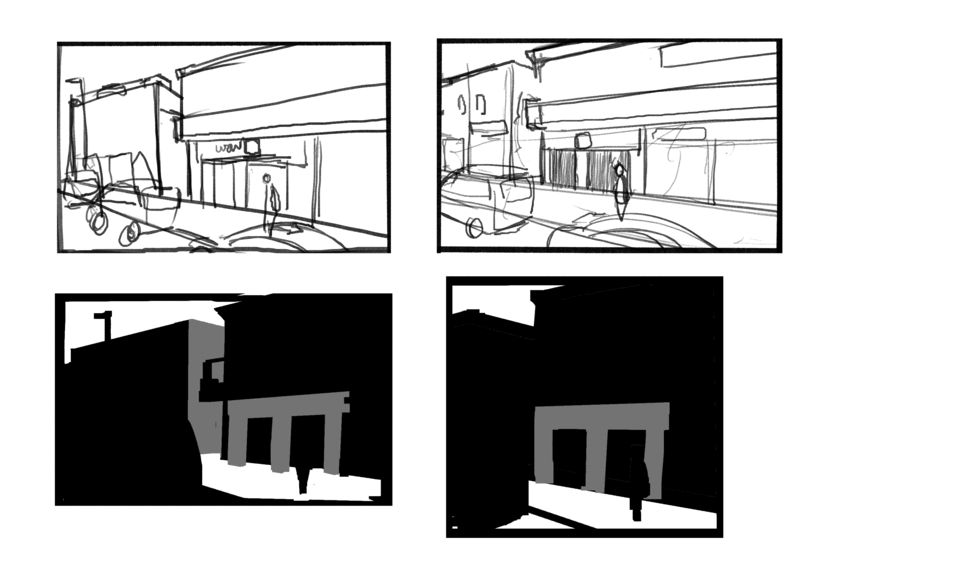
[セクションII]ペイントのヒント
iPad /描画タブレットのセットアップ
これで、実際のペイントとClip StudioPaintの実用的なヒントを得る準備が整いました。まず、屋外でペイントする場合は、Clip Studio PaintiPadまたはAndroidアプリを最も便利に設定する必要があります。 CLIP STUDIO PAINTのモバイル版の利点は、非常にカスタマイズ可能で、PC版と非常によく一致し、アプリ自体の違いにほとんど気付かないことです。
自宅でClipStudio Paintを使用する場合と比べて、大きな違いが1つあります。おそらく、キーボードがないでしょう。
PC版のClipStudio Paintでキーボードショートカットを使用することに慣れているが、モバイルアプリ用のキーボードが屋外にない場合。快適に使用できるワークスペースの調査と設定に時間をかけることをお勧めします。記事の最後にある「推奨コンテンツ」セクションに、ワークスペースの設定に役立つリンクがあります。
これがモバイルClipStudio PaintAppの私のワークスペースです。主なアイデアは、描画スペースをできるだけ多く確保しながら、頻繁に使用する機能を描画しない手ですばやく簡単にアクセスできるようにすることです。
私にとって最も重要な部分は、(A)というラベルの付いたクイックアクセスメニューです。小さなデジタルタブレットでは、Clip Studio Paintのツールバーボタンはクリックしにくく、ペイントに集中しているときに簡単にミスクリックされる可能性があります。最も一般的なツール(ブラシ、なげなわ、汚れなど)とプロセス(キャンバスの反転、ブラシのサイズ変更、自由な変換など)を大きなボタンとしてクイックアクセスバーに配置すると、必要なツールに正確に切り替えることがはるかに簡単になります。メニューをナビゲートします。
キーボードショートカットを常に使用している場合に2番目に重要なのは、(B)というラベルの付いたエッジキーボードです。これは、iPadアプリの画面の端からスワイプして押し続けることで取得できます。これにより、物理的なキーボードを持っているかのようにボタンを押し続けることができます。できることには、Shiftキーを押しながらブラシでクリックして直線を作成する、Shiftキーを押しながらレイヤーをクリックして複数のレイヤーを選択する、オプションボタンでスポイトツールで色を選択するなど、必要なショートカットを設定することができます。
サムネイル/ショートコンプの重要性
この記事では、サムネイルとコンプを同じ意味で使用する場合があります。前に言ったように、サムネイルを学び、アイデアをすばやく書き留めることは、風景ではなくキャラクターを描きたい場合でも、どのアーティストにとっても非常に貴重なスキルです。クイックサムネイルは、アイデアを繰り返すのに役立ち、同じアイデアの多くのバージョンを試して、最も気に入ったものを見つけるのに役立ちます。
屋外で絵を描くときは、見たとおりに絵を描くことができます。これは、観察や技術的なスキルを高めるのに間違いなく良い習慣ですが、個人的には、自分の創造的な側面を訓練して、シーンを立ち退かせようとするほうが楽しいです。より強い気分、または最初に私の注意を引いたものを強調するために。サムネイルを学ぶことは、これらのアイデアを試す簡単な方法です。それでは始めましょう。
これは、風景のサムネイルから最終的なペイントプロセスまでの例です。これは、許可を得て使用したガールフレンドを撮影したハイキング旅行の写真からのものです。思い出を塗り直して撮りたかった。さまざまなフレーミングやアイデアを探求するのに、それぞれ5分もかからない6つの大量のサムネイルを作成しました。一部の幅が他の幅よりも広いことに注意してください。また、空白の形状、図のサイズなど、その他の違いに注意してください。
その後、一番気に入ったサムネイルを選んで決勝に進みました。目を細めてみると、最終的な画像がサムネイルによく似ていることに注目してください。私は計画を実行しました。
始めにOKです。サムネイルを作成する方法は1つではありませんが、主なアイデアは、サムネイルをすばやく維持し(30秒から10分に維持するようにしてください)、シーンの一般的なアイデアをキャプチャすることです。一般的な思考プロセスと、線と質量のサムネイルについて説明します。
サムネリングのすべきこととすべきでないこと
行う。全体像を考えて、シーン全体を取り入れてください。
行う。写真に大きな形を入れ、あるオブジェクトと別のオブジェクトの間の大きな関係を示します。
行う。作業はズームアウトされ、フレーム全体とサムネイル全体が常に表示されます。
行う。すばやく移動します。メインシェイプである水平線(表示されている場合)を配置したら、次の図形に移動します。
しない。画像の一部に焦点を合わせます。ある領域を焦点にすることをすでに決定している場合でも、その焦点をサポートするには、画像全体が意味をなし、適切な比率である必要があります。
しない。建物、人物、または木の小さな輪郭について心配してください。
しない。ズームインします。この段階ではズームインしないでください。あなたはただアイデアを模索しているだけです。
しない。同じサムネイルを長時間「洗練」し続け、いくつかのアイデアを試して、どれを完成させるかを意識的に決定します。上記のサムネイルのいくつかでさえ、私はあまりにも長くとどまったように感じます。
質量対線でのサムネイル。
これは、例を通して見るのがはるかに簡単です。これらの方法はどちらも同じ目標を持っています。全体像を捉えようとするだけです。快適なことは何でもできます。切り替えたり、組み合わせたりすることもできます。
上の例の左側の画像を見ると、線のサムネイルを決定して終了する前に、線の付いた2つのサムネイル(上)と質量のある2つのサムネイル(下)を作成しました。私は次のようなアイデアを模索していました:どのくらいの空を表示する必要がありますか?広角ショットか、もっとクローズアップショットか。両方の車がそこにあるべきですか、それとも私は一方を取り出すべきですか?線のサムネイルでも、物事は非常に大まかにスケッチされており、顔、看板、車にはまだ詳細がないことに注意してください-私たちはアイデアをすばやく探求したいと思っています!
サムネイル:ツール
大量の親指を立てることは私が最も頻繁に行う傾向があります。これは大きな形でブロックし、価値について考えています–私が見るものの暗い領域と明るい領域。暗さまたは明るさが似ているこれらの領域をグループ化します。
これを行うために、私は多くのなげなわツールと完全に不透明なハードブラシ(フラットブラシが好きです)を使用する傾向があります。緩やかなグラデーションは必要ありません。使用するのに適したツールは、「Gペン」または「書道」ペンだけです。サムネイルに派手なブラシは必要ありません。
まず、白黒だけに制限するようにしますが、別の値を追加することもできます。サムネイルの段階で気が狂いすぎないように、4以下に抑えてください。
繰り返しになりますが、線を使用すると、上記と同じすべきこととすべきでないことをまだ考えています。私にとっては、すべての詳細を描きたいと思うので、線でサムネイルをトラックから外す方が簡単です。代わりに、全体像がどのように相互に関連しているかを考え、ズームアウトしたままにすることを忘れないでください。これに使用するのが好きなツールは、単純な鉛筆ツールです。デフォルトの「デザイン鉛筆」が好きですが、任意のペンやブラシを使用できます。なげなわツールは、サムネイルに陰影を付けて大きな形を区別したい場合にも役立ちますが、この段階ではシンプルに保つことを忘れないでください。
サムネイル:デモンストレーション-アイデアの探求
あなたは尋ねるかもしれません、OK私はまだこれらのサムネイルの利点を理解していません、なぜ私はただ絵に飛び込んでみませんか?すべてのサムネイルは繰り返して同じように見えます。何を描きたいかがはっきりしている場合は、いつでもすぐに絵を描くことができますが、サムネイルを使用すると、より抜本的な例を使用して、最高の風景画を作成する方法を紹介します。
上のAは、廃校になったスクールバスの後ろに停車中に撮った写真です。 Bには、それを非常に正確にコピーしようとするコンポジションがあり、Cには、2つの大幅に異なるサムネイルがあります。
これらの簡単なサムネイルを使用して、より良い画像を作成する可能性のあるさまざまなアイデアをすばやく探索できることがわかりますか?
たとえば、左側のCで、そこにある家を強調して背景に焦点を合わせようとしていたので、写真の下3番目に地面を置き、後ろに家のためのスペースを残しました。右側では、バスを焦点として前景に焦点を合わせ、フレームの上部近くに地面を非常に高く配置していることに注意してください。また、カーブを作成して、傾斜を誇張しようとしています。道路。
これは私がロケの途中で描いたものです。前の図のBで見たものをコピーしただけでは、退屈な写真になると思うものになっている可能性があります。地平線は死点にあり、形は大きく変わっていません。これは私がこのシーンを見たときに得た気分ではありません。
代わりに、簡単なサムネイルを作成したので、この屋外の風景を観察しているときに気分を表現していると感じた、より良い構図を得ることができました。
したがって、サムネイルを作成するときは、このことを念頭に置いてください。強調したいことはありますか?木ですか?建物の壮大さ?空ですか?たぶん、あなたはあなたが見ているものを正確に好きで、何も変えたくないでしょう、そしてそれも大丈夫です!サムネイルを使用すると、最終的なペイントを開始するための適切な比率の迅速で強固な基盤も得られます。
それらはまったく長くはかからず、まだ実行していない場合は私は前向きです。開始すると、創造性をより多く使用し、最終結果をより頻繁に好むようになります。
サムネイルからファイナルまで
風景画のサムネイルについて話すことに時間を費やした今、あなたはそこから最終的な画像に進む方法を考えているかもしれません。私にとって、最終的な風景画に到達するための単一の公式はありません。デジタルアートで利用できるツールは非常に多く、技術と可能性はほぼ無限です。実際、私が毎日風景を描いているこの30日間で、私はいくつかの異なるテクニックを試しました。他のチュートリアルを見て、お気に入りのアーティストを研究することによって、あなたにもそうすることをお勧めします。
しかし、私はあなたに何も残しません。私にとって快適な最も一般的な方法は、値のグループ化が正しいことを確認するために、最初の白黒サムネイルのコピーを別のレイヤーに保持して、ローカルカラーを直接入力することでした。その後、明るい形状を追加し、画像をゆっくりと洗練し続け、ますます小さな形状を追加します。以下に、サムネイルから終了までのプロセスのコレクションを示します。
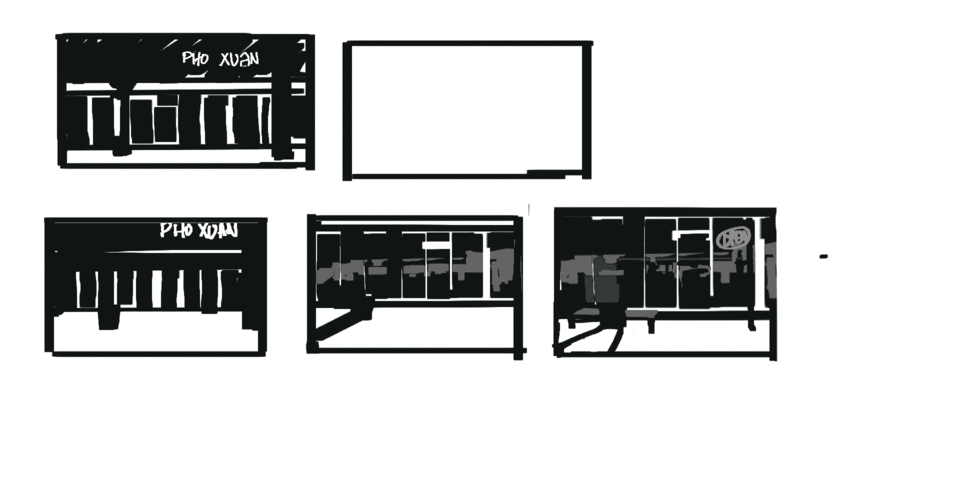
例1:店先の塗装、最初のサムネイルの改良、形状の維持、色の追加、洗練。
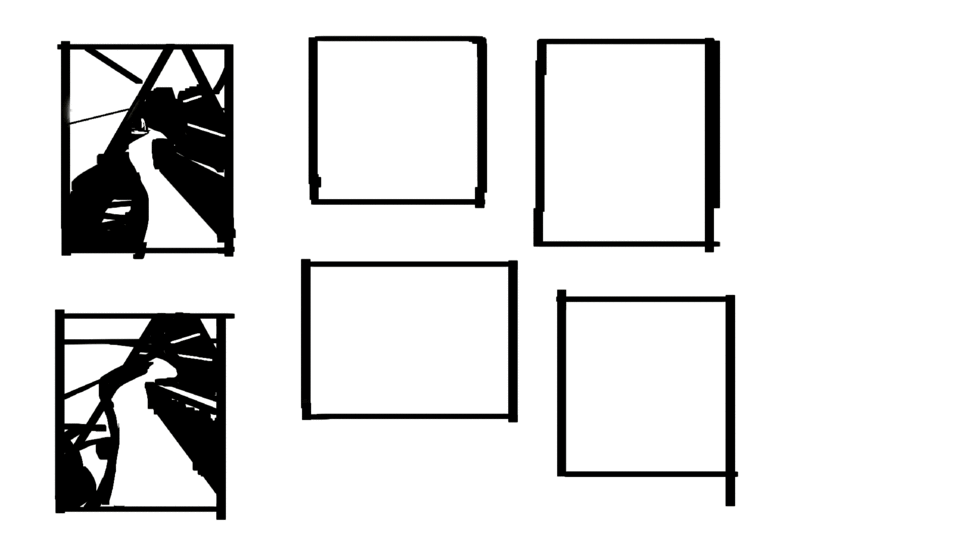
例2:庭の中の風景をペイントし、サムネイルで道路をどのようにねじって曲がるかを決定し、大きな色の形を追加してから、細部とテクスチャをどんどん追加します。
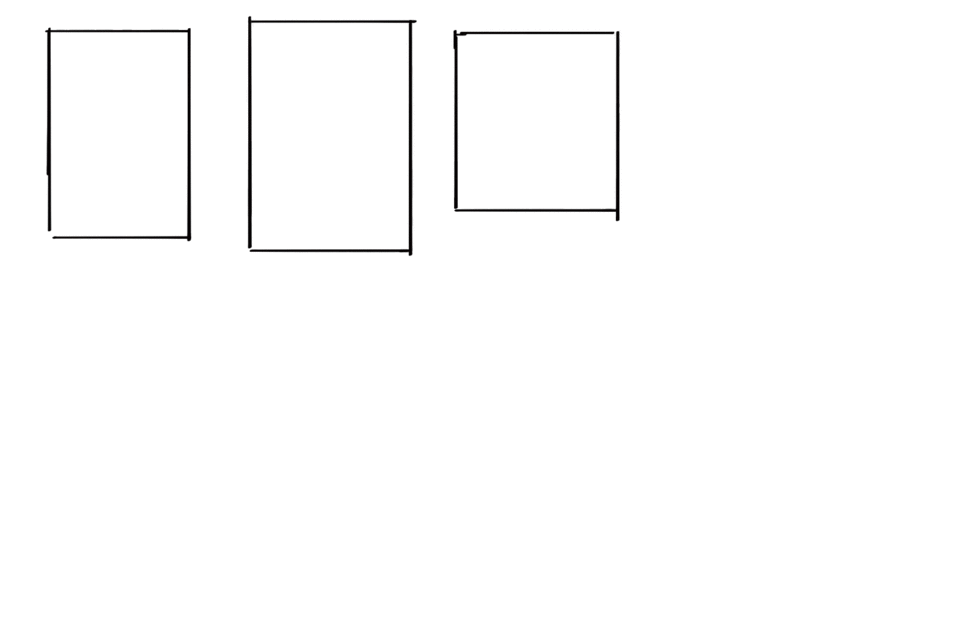
例3:ドアのすぐ外のシーン(4月に雪が降る!!)これは、サムネイルを1つだけ、見たとおりに正確にコピーしたかったものです。建築や直線がたくさんあったので、色に移る前にスケッチを洗練することに多くの時間を費やしました。
サムネイルからファイナルまでのクイックヒント
私は通常、このサムネイルのプロセスを実行し、最適なサムネイルを選択し、色を追加し、小さな形状を改良しました。これは、他の目標の上に1日1枚の絵を描く必要があったため、最も快適で「最速」であると感じたためです。このプロセスも使用する場合のヒントを次に示します。
1.すばやく作業するには、白黒のサムネイルの図形を使用し、自動選択ツールを使用して図形の色をすばやく入力することをお勧めします。また、伝統的な絵画と同じように、物事を1つのレイヤーにまとめる傾向がありました。自信を持って迅速な決定を下します。
このツールは、魔法の杖のように見える「自動選択」の下にあります。 「すべてのレイヤーを参照する」は通常役立つと思います。すべてのレイヤーから情報を取得します。セットアップでこれをショートカット「F」に設定しました。
2.早い段階で調整を行います。色を追加し始めたときに選択した構成に問題があることに気付いた場合は、それらの調整を早めに行ってください。これは、遠近法の問題、または色の問題である可能性があります。パースペクティブの問題については、サムネイルを変換するか、再描画します。色の問題があるかどうかを確認するために、地元の色を入力した後、色を評価します。それは、私が望む気分を伝えているのでしょうか。先に進む前に、色相/彩度/明度、カラーバランス、またはトーンカーブを使用して全体的な修正をすばやく行います。時々、見栄えが良く、これらの修正を行う必要はありません。
トーン補正は、[編集]-> [トーン補正]で見つけることができます。気分を設定し、残りの絵を導くために、早い段階で色を正しくするようにしてください
繰り返しますが、これは私の最も一般的で快適な方法であり、私は間違いなく他の人と実験しました。それがあなたのために働くなら、それは素晴らしいです!別の方法で絵をファイナルに持ち込むことに抵抗がない場合は、最終結果に満足している限り、自分のやり方でそれを続けてください。
その他特定の風景のヒント
風景を見てきたので、最初から最後まで、自分の風景画で遭遇する可能性のあるさまざまなことについて簡単なセクションを捧げたいと思いました。
Q:たくさんの建築物や家がある都市の風景を描いていますか?
ヒント:これらの風景を正しく見せるためには、遠近法と直定規にもっと焦点を合わせる必要があることがわかりました。作曲後のベースとしておそらく良い線画を利用するか、ショートカットを使用してClip Studio Paintで直線を作成します。ブラシツールを選択してShiftキーを押したままにします。遠近法に長い時間を費やしている場合でも、恐れることはありません。正しく理解すれば、残りの航海は通常はるかにスムーズになります。
Q:あなたはあなたの風景の中で遠くを遠くに見ることができますか?
ヒント:ペイントしている風景を見て、空気遠近法の効果に気付くかどうかを確認してください。遠くでは、色温度がはるかに低くなります。絵が十分に後退しているように感じられない場合は、地平線に戻るにつれて色が徐々に冷たくなるかどうかを確認してください。
ここで、Aの距離にあるシアンと涼しい木が多いことに注目してください。それらは非常に柔らかく、柔らかいブラシまたはぼかしツールを使用してペイントできます。
次に、Bに注目してください。まだ涼しいですが、前景は比較的暖かく、さらにここではるかに多くのテクスチャを見ることができます。前景を最もテクスチャが見える場所に保ち、背景をしっかりと処理するようにしてください。これは、距離を伝えるのにも役立ちます。
Q:風景を描き始めたときとは、光が変化し、完全に異なっていますか?
ヒント:照明効果を追いかけないでください!これは、戸外制作の課題と見返りの1つであり、記憶からの絵画に挑戦し、改善します。画像がほぼ完成し、現在表示されているものに基づいて照明を変更し始めると、ペイントが統一されず、意味がなくなる可能性があります。これは、サムネイルを作成するもう1つの理由です(さらに説得力が必要な場合)。可能であれば、サムネイルを参照して、シーンが元々どのように見えたかを思い出してください。
[セクションIII] :(ボーナスセクション)より伝統的な外観
伝統的な水彩画は、水が紙に与える効果で非常に魅力的で魅力的です。滴り落ちる可能性があります。乾いたブラシをかけると、紙の質感が表示される可能性があります。また、制御が難しい場合が多く、事故につながる可能性があります。また、水彩画の顔料は非常に飽和しているように見え、色が本当にポップになる可能性があります。
私たちの風景画のためにデジタルでこれらの効果のいくつかを達成するために、ここに私が使用したいくつかのテクニックがあります。以下は、もう少し伝統的な外観にしようとしたレストランの風景画の例です。
ここでも、作成に使用したいくつかの手法でラベルが付けられています。
(A)で、水彩画が傾斜したページをドロップダウンしたときに発生する水滴効果を確認します。これを行うには、非常に強力なスマッジングツールを使用しました。デフォルトでは、Clip StudioPaintの「指先」ブラシはこれに非常に適しています。ペイントへの重力の影響を模倣するために、ブラシストロークを下向きに保つようにしてください。
(B)では、焦点の光に非常に彩度の高い色が見られます。これは、水彩画のような外観を与えるのに役立つと思います。写真にもう少し彩度を加えるためにできることの1つは、ブレンディングモードを試すことです。画像の上に新しいレイヤーを作成し、彩度の高い色を追加して、シーンの照明について考えます。これをさまざまなブレンドモードに設定して実験します。見栄えがよく、画像ごとに異なる可能性があるものを見つけることですが、私は通常、彩度の高い色とテクスチャブラシを使用した「オーバーレイ」を使用してカラーノートを追加します。
最後に(C)で、ガッシュや水彩で乾いたブラシをかけたような、テクスチャのあるブラシストロークが表示されます。これを行うには、テクスチャブラシを慎重に使用するなど、明らかに異なる方法があります。デフォルトの「DryGouache」ブラシを使用するのが好きです。
これを行うもう1つの興味深い方法は、表示されているすべてのレイヤーを新しいレイヤーにマージし、そのコピーを作成して、[フィルター]-> [歪み]-> [波]フィルターなどのフィルターを使用して変形することです。次に、少しテクスチャが必要な領域をマスクするだけです。
ここでは、ポイント(C)でディストーションフィルターメソッドを使用してテクスチャを少し追加する例を示します。
これは、テクスチャを追加するための上記のような手法のレイヤーの例です。
(A)は、これまでのすべての作業のマージされたレイヤーです。これを行うには、[レイヤー]-> [新しいレイヤーに表示されるマージ]に移動します
(B)にはレイヤー(A)のコピーがあり、[レイヤー]-> [レイヤーの複製]を使用できます。次に、[フィルター]-> [ディストーション]-> [ウェーブ]に移動してこのレイヤーをディストーションしますが、他のディストーションを自由に試してみてください。最後に、このレイヤーで、[レイヤー]-> [レイヤーマスク]-> [選択範囲外のマスク]でレイヤーマスクを指定します。このレイヤーにペイントすると、右の図のように白く表示され、作成した歪みが明らかになり、テクスチャのような効果が得られます。
デジタル絵画をより伝統的に見せるためのチュートリアルや他の多くのテクニックがあります。ClipStudioTIPSWebサイトでいくつか調べて、風景画でさらにいくつか試してみることをお勧めします。
結論
さて、それはすべて私からです。うまくいけば、この記事を読んで、外に出て風景を描いたり、写真を撮って家で描いたりしたいという衝動に駆られます。また、試してみることを検討する可能性のあるいくつかの新しいテクニック、そして最後にサムネイルの重要性についても学んだことを願っています。読んでくれてありがとう!
来年も毎日投稿していきます。4月の今月は毎日の風景でしたが、今後数ヶ月で切り替えます。あなたが私の作品をチェックしたいなら、あなたは見ることができます
おすすめコンテンツ
以下は、他の人々が取り組んでいるいくつかの推奨コンテンツです。
iPad用のClipStudioPaintをセットアップするための推奨ガイド






















コメント